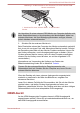Operation Manual
Table Of Contents
- Inhaltsverzeichnis
- Vorwort
- Allgemeine Vorsichtsmaßnahmen
- Kapitel 1 Erste Schritte
- Kapitel 2 Hardware-Überblick
- Kapitel 3 Grundlagen der Bedienung
- Verwenden des Touchpads
- Tastatur
- Optische Laufwerke
- TOSHIBA VIDEO PLAYER
- TOSHIBA Blu-ray Disc Player
- 3D-Wiedergabe auf einem externen 3D-Gerät
- Drahtlose Kommunikation
- LAN
- Zusatzeinrichtungen
- Speichermediensteckplatz
- Speichermedien
- Umgang mit Datenträgern
- Einsetzen von Speichermedien
- Entfernen von Speichermedien
- Zusätzliche Speichermodule
- Externer Monitor
- HDMI-Gerät
- Sicherheitsschloss
- Optionales TOSHIBA-Zubehör
- Audiosystem
- Anzeigemodus
- Umgang mit dem Computer
- Schutz vor Überhitzung
- Kapitel 4 Utilitys und erweiterte Verwendung
- Kapitel 5 Stromversorgung und Startmodi
- Kapitel 6 Fehlerbehebung
- Anhang A Technische Daten
- Anhang B Netzkabel und Netzstecker
- Anhang C Rechtliche Hinweise
- Anhang D Informationen zu drahtlosen Geräten
- Wireless-LAN-Interoperabilität
- Übergreifende Funktionalität von Bluetooth
- Vorsichtshinweise zu drahtlosen Geräten
- Drahtlose Geräte und Ihre Gesundheit
- Funk-Zulassungsbestimmungen
- Geräteautorisierung
- Funkzulassungen für drahtlose Geräte
- Länder-/Gebietszulassungen für Realtek® RTL8188CE 802.11n PCI-E NIC b/g/n Wireless LAN
- Realtek® RTL8723AE Wireless LAN 802.11n PCI-E NIC b/g/n Wireless LAN und Bluetooth
- Länder-/Gebietszulassungen für Atheros WB225 802.11b/g/n Wireless LAN und Bluetooth
- Länder-/Gebietszulassungen für Atheros HB125 802.11b/g/n Wireless LAN
- Stichwortverzeichnis

Umgang mit dem Computer
In diesem Abschnitt wird die Pflege und Wartung des Computers
beschrieben.
Reinigung des Computers
Damit Sie Ihren Computer lange und störungsfrei benutzen können, sollten
Sie darauf achten, dass er frei von Staub und Schmutz bleibt, und Sie
sollten Flüssigkeiten in seiner Nähe mit großer Vorsicht handhaben.
Verschütten Sie keine Flüssigkeit über den Computer. Sollte der
Computer nass werden, schalten Sie ihn sofort aus, und lassen Sie
ihn vollständig trocknen. In einem solchen Fall sollten Sie den
Computer durch einen autorisierten Service-Anbieter untersuchen
lassen, um den Umfang möglicher Schäden zu beurteilen.
Reinigen den Kunststoff des Computer mit einem leicht
angefeuchteten Tuch.
Sie können den Bildschirm reinigen, indem Sie ein wenig Glasreiniger
auf ein weiches, sauberes Tuch sprühen und den Bildschirm vorsichtig
mit dem Tuch abwischen.
Sprühen Sie niemals Reinigungsflüssigkeit direkt auf den Computer und
lassen Sie niemals Flüssigkeit in den Computer eindringen. Verwenden Sie
keine scharfen oder ätzenden Reinigungsmittel.
Transport des Computers
Der Computer ist zwar für den flexiblen Alltagseinsatz konzipiert, dennoch
können Sie mit einigen einfachen Vorsichtsmaßnahmen beim Transport
zum problemlosen Betrieb des Geräts beitragen.
Stellen Sie vor dem Transport sicher, dass der Computer nicht mehr
auf die Laufwerke zugreift.
Schalten Sie den Computer aus.
Trennen Sie den Netzadapter und alle Peripheriegeräte vom
Computer ab.
Schließen Sie den Bildschirm.
Heben Sie den Computer nicht am Bildschirm hoch.
Schalten Sie den Computer aus, trennen Sie den Netzadapter und
warten Sie, bis der Computer abgekühlt ist, bevor Sie ihn
transportieren. Andernfalls kann es zu leichteren Verbrennungen
kommen.
Setzen Sie den Computer keinen Stößen aus. Andernfalls können es
zu einer Beschädigung des Computers, zu Fehlfunktionen oder
Datenverlusten kommen.
Transportieren Sie den Computer nicht, wenn Karten installiert sind.
Dies kann zu Schäden am Computer und/oder der Karte und zu einem
Ausfall des Produkts führen.
C870/C870D/L870/L870D/L875/L875D
Benutzerhandbuch 3-48